Wedstrijd bijhouden
Kansen
Jouw team:
Jij kiest hoeveel je wilt invoeren, doe het snel of compleet …
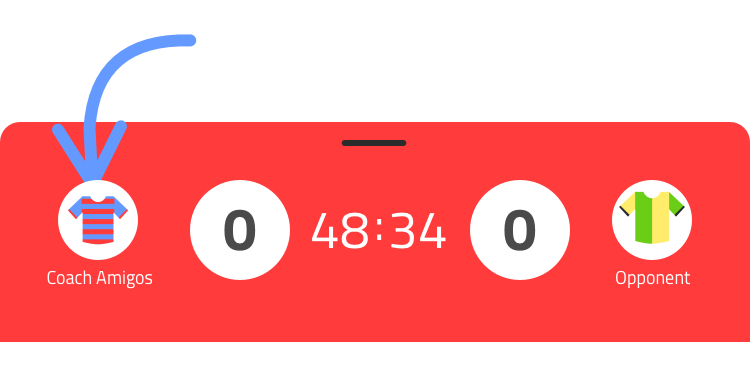
Druk op het shirt-icoon welke hoort bij jouw team (let op of je uit- of thuis speelt). Of druk direct op een speler. Je kunt achteraf altijd nog meer details toevoegen, tijdens of na de wedstrijd.
1 – Supersnel invoeren (bewaren en klaar!)
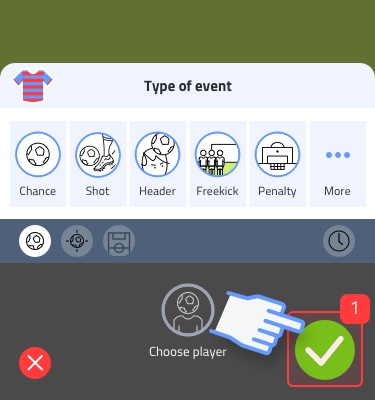
Druk direct op bewaren (1). De kans wordt geteld en staat op de stream. Achteraf kun je altijd meer details toevoegen.
2 – Snel invoeren (speler toekennen)
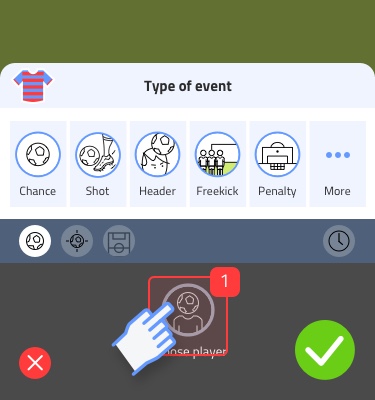
Druk op speler onderin scherm (1).
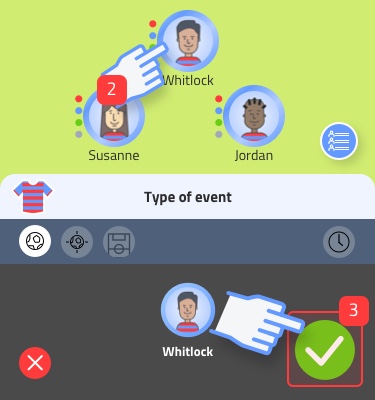
Kies de speler (2). Druk vervolgens op bewaren (3).
3 – Volledig invoeren
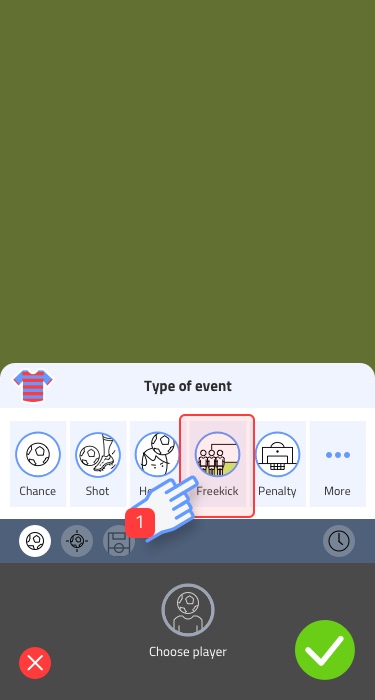
Kies het type kans (1). Wanneer je het niet zeker weet: kies links voor ‘kans’.
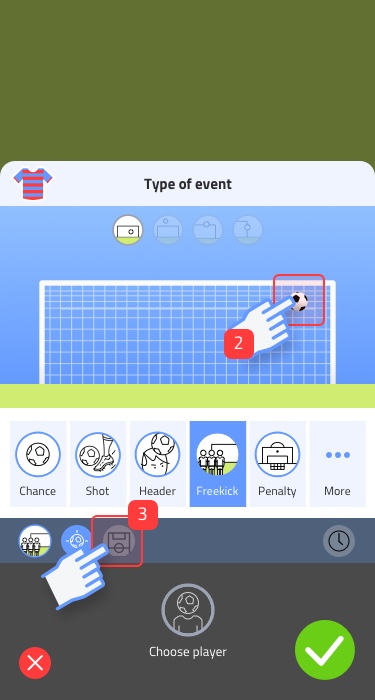
In het schotpositie-panel kies de positie waar de bal op doel ging (2). Druk op veldpositie (3).
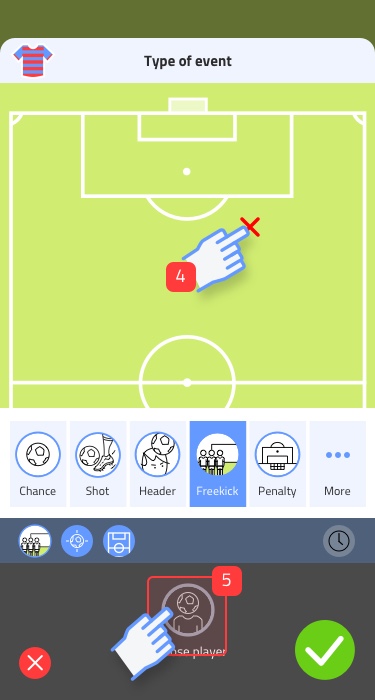
In het veldpositie-panel kies de locatie van het schot (4). Druk op spelers-icoon onderin scherm (5).
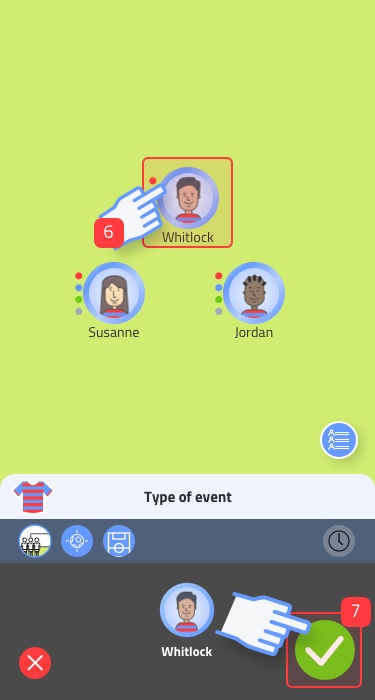
Kies een speler (6). Druk vervolgens bewaren (7).
Tegenstander:
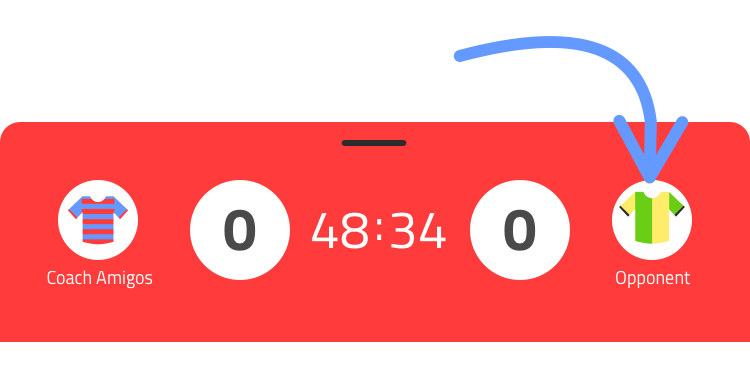
Druk op het shirt welke hoort bij de tegenstander (let op of je uit- of thuis speelt).
1 – Supersnel invoeren (bewaren en klaar!)
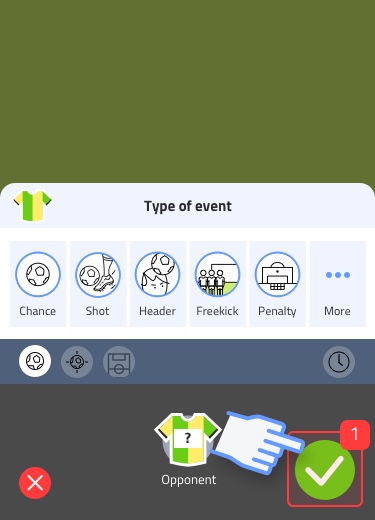
Druk direct op bewaren (1). De goal wordt geteld en staat op de stream. Achteraf kun je altijd meer details toevoegen.
2 – Snel invoeren (scorer en assist)
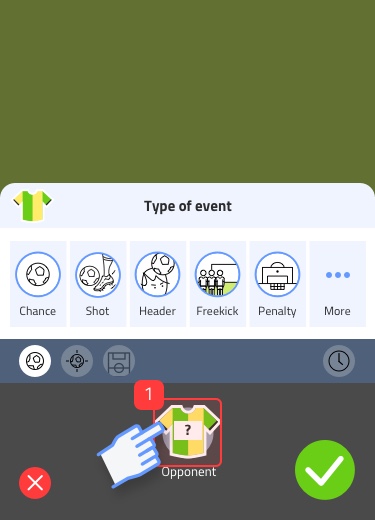
Druk op het shirt (1).
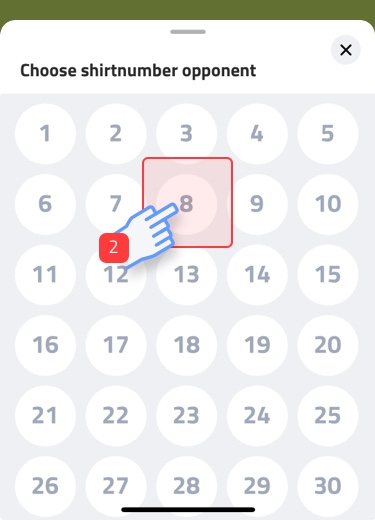
Kies het rugnummer (2).
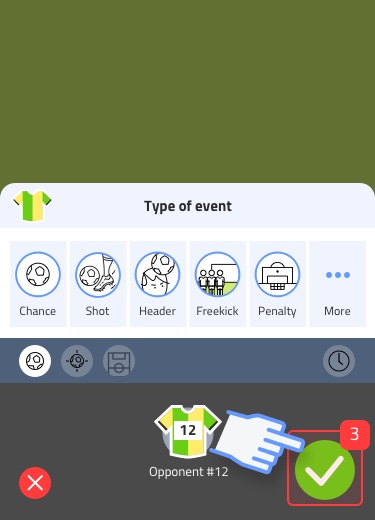
Druk bewaren (3).
3 – Volledig invoeren
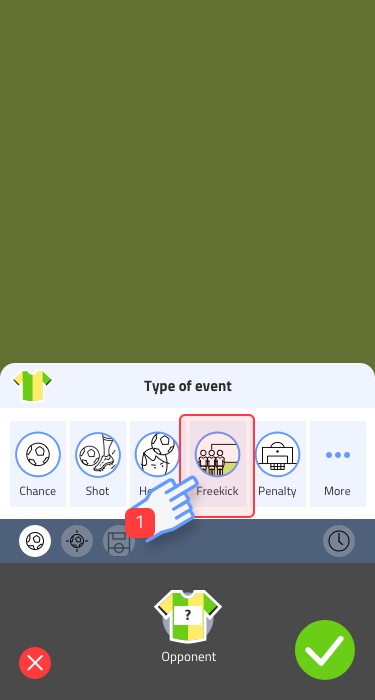
Kies het type kans (1). Wanneer je het niet zeker weet: kies links voor ‘kans’.
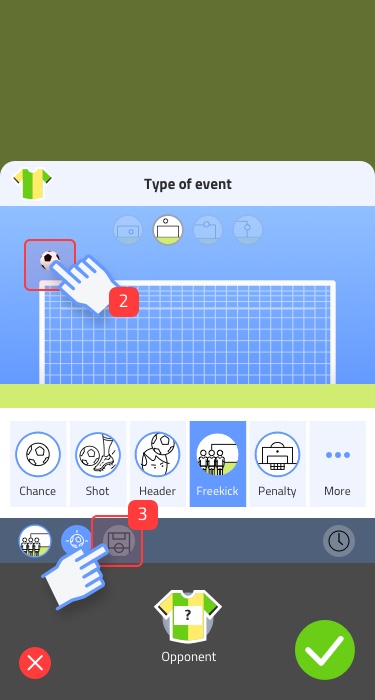
In het schotpositie-panel kies de positie waar de bal op doel ging (2). Druk op veldpositie (3).
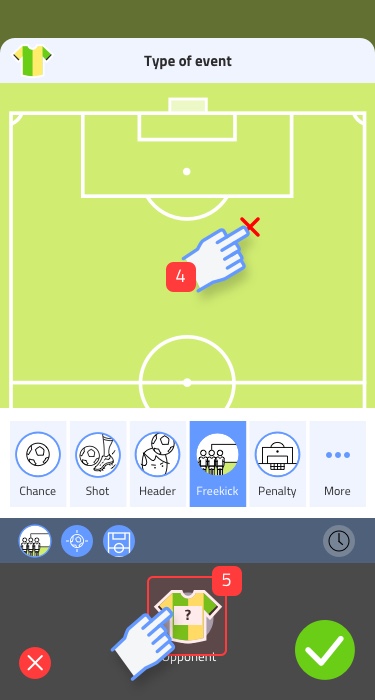
In het veldpositie-panel kies de locatie van het schot (4). Druk nu op shirt onderin scherm (5).
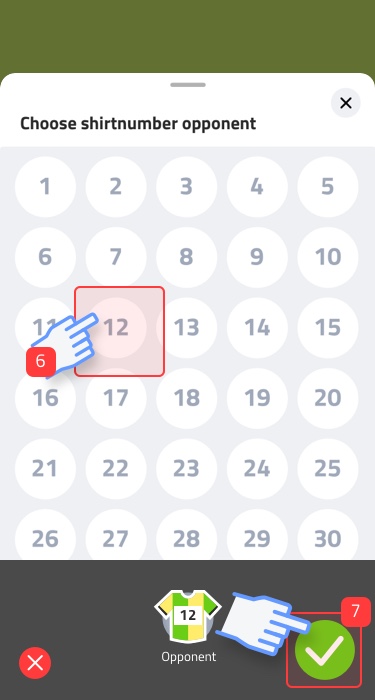
Kies het rugnummer (6). Druk op bewaren (7).
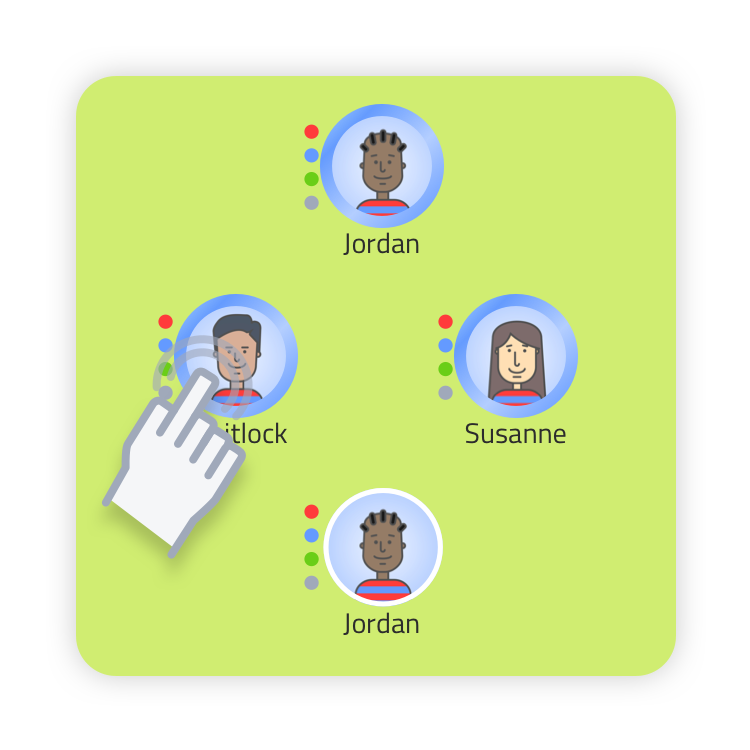
Nog sneller: direct op de speler drukken!
Wanneer je in het veld direct op een speler drukt wordt hetzelfde event-panel geopend. Voordeel is dat het event al direct aan de speler is toegewezen. Kies een event en druk op het groene vinkje om deze te bewaren.
Aanpassen en verwijderen
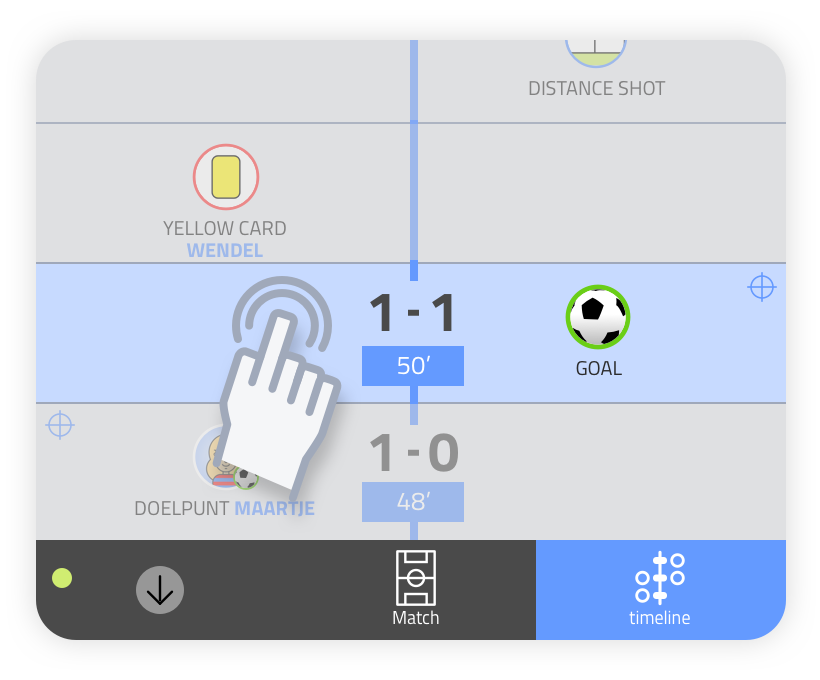
Aanpassen van goals, wissels en events
Op de tijdslijn druk je op het event welke je wilt aanpassen. Het events-panel opent. Je kunt nu instellingen kiezen op de wijze zoals eerder in deze explainer beschreven.
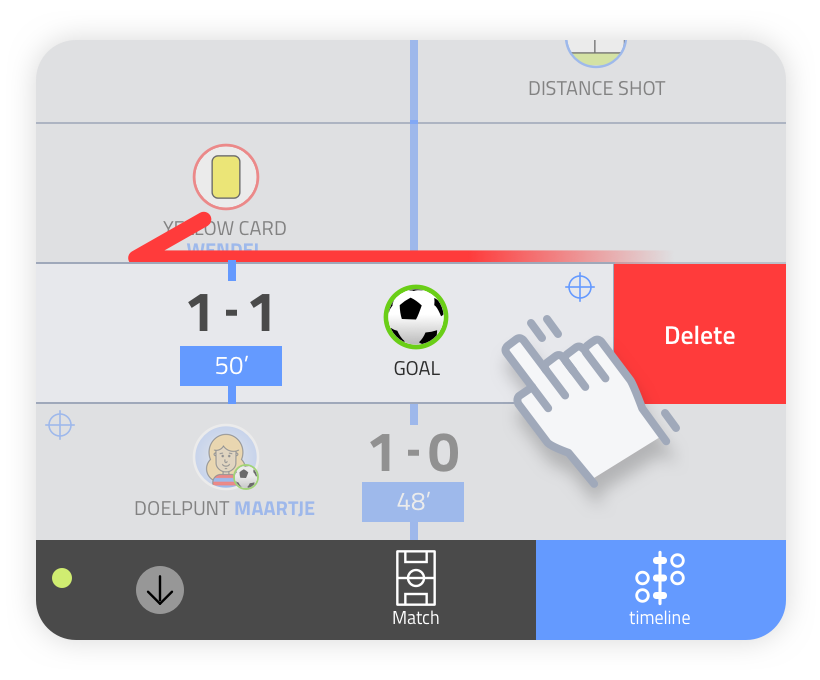
Verwijderen van goals, wissels en events
Op de tijdslijn veeg je het event welke je wilt verwijderen naar links. Kies vervolgens “verwijder” en je zult zien dat het event verdwijnt van de tijdslijn.
